变照片为黑白画
彩色照片转黑白的方法与技巧

彩色照片转黑白的方法与技巧黑白照片可以带给观者独特的视觉体验,强调了照片中的纹理、明暗和构图。
在过去,拍摄黑白照片需要使用胶片相机并在暗房中进行底片的处理。
然而,随着数字摄影的普及,现在我们可以借助PhotoShop软件将彩色照片转换为黑白照片。
下面将介绍几种简单而有效的方法和技巧。
方法一:使用灰度调整层在打开彩色照片的时候,首先要创建一个灰度调整层。
在图像菜单中选择调整,然后选择灰度映射。
这样一来,图片就会变成黑白的了。
通过调整滑块,可以改变图片的整体明暗度。
手动调整每个颜色通道的亮度,可增强或减弱照片的某些特定部分。
方法二:使用通道混合器通道混合器可以更精确地转换彩色照片为黑白照片。
在图像菜单中选择调整,然后选择通道混合器。
确保输出通道设为灰度。
通过调整红、绿、蓝通道的值,可以增加或减少每个通道的贡献度。
可以尝试不同的组合,找到最满意的效果。
方法三:使用黑白滤镜在图像菜单中选择调整,然后选择黑白。
这将打开一个黑白滤镜的选项面板,可以通过选择不同的预设来改变照片的外观。
每个预设都有不同的亮度和对比度设置,可以根据需要进行微调。
通过单击滤镜中的不同颜色部分,可以增加或减少该颜色在图片中的明暗度。
技巧一:调整对比度黑白照片中的对比度是非常重要的,可以增强照片的视觉冲击力。
在PhotoShop中,可以通过调整曲线或级别来改变照片的对比度。
曲线调整允许用户直接编辑亮度和对比度曲线,可以在不同的亮度级别上增加或减少对比度。
级别调整更为简单,只需通过移动输入和输出滑块来改变对比度。
技巧二:添加图片滤镜使用模糊、颗粒和噪点滤镜可以给黑白照片增加一种复古感或艺术感。
模糊滤镜可以柔化照片的纹理,颗粒滤镜可以模拟胶片的颗粒效果,噪点滤镜可以增加噪点的数量和颗粒度。
通过尝试不同的滤镜和参数组合,可以创造出独特的黑白效果。
技巧三:修复瑕疵和增强细节彩色照片转换为黑白照片后,可能会暴露出一些瑕疵或细节不够突出的问题。
在这种情况下,可以使用修复画笔、锐化和其他调整图层来修复和增强照片。
ps如何把照片做出人物彩色背景黑白的效果?

ps如何把照片做出人物彩色背景黑白的效果?人物彩色,背景黑白的抽色效果,用手机也可以制作。
可能不如专业PS处理的完美,但对于没有设计基础的小白,用手机能实现“抽色”效果也不容易了。
比如这张“大表姐”的街拍美照,对衣服和自行车做了后期“抽色”处理:具体如何制作?用什么手机软件可以实现,小月就用图文拆解一下做法,希望对伙伴们有帮助。
一、用什么APP?snapseed ——指划修图,一款很赞的后期软件,很多专业摄影老师们常用的软件,利用软件的“蒙版”效果,可以实现图片抽色效果。
二、如何制作?为了让大家更清晰制作步骤,小月拆解成步,有兴趣的伙伴可以跟着一起做。
第一步:插入原图、变黑白色打开软件,点击“+”,然后插入原图,开始操作第一步,将原图整体变黑白色。
1-点击“工具”2-选择“黑白”3-选择“明亮”(也可根据图片选择适当的黑白效果)4-点击右下角“对号”确认操作第二步:进入修改,局部恢复彩色此步操作是通过类似“蒙版”效果,将想保留的彩色,用涂抹的方法,重新恢复。
1-点击右上角“功能键”2-选择“查看修改内容”3-点击上一步操作的“黑白”效果4-选择“修改”按钮5-此时画面显示为彩色图,我们放大画面,除想保留色彩的人物部分外,全部涂抹成黑白色,直到把背景全部变为黑白色。
6-点击右下角“对号”确认本次操作。
7-点击左上角“向左箭头”退出修改之后可以根据提示,点击“导出”保存图片。
以上,就是利用snapseed制作的“抽色”效果,可以保留任何想保留的色彩。
如果觉得操作起来有些复杂,还有一种简单的方法,用另一款后期APP,但只能保留“单色”。
快速保留“单色”方法:比如同样一张照片,可以一键实现保留“单色”一、用什么APP?mix,一款很强大的滤镜APP,小月介绍过多次,我们将利用“单色”效果,来实现一键保留图片中某个单色的效果。
二、如何制作?打开MIX,插入原图开始操作1-点击“效果”2-选择“单色”按钮3-会看到几个“单色”选项提示4-本次选择“红色”系M2效果5-点击右上角“保存”以上内容,如果觉得有帮助,欢迎您“点赞、留言、转发”,是对小月最大的鼓励!图文|岳小月,想了解更多手机摄影技巧,创意后期,马上“关注”吧!。
PS怎么做黑白照片的四种方法
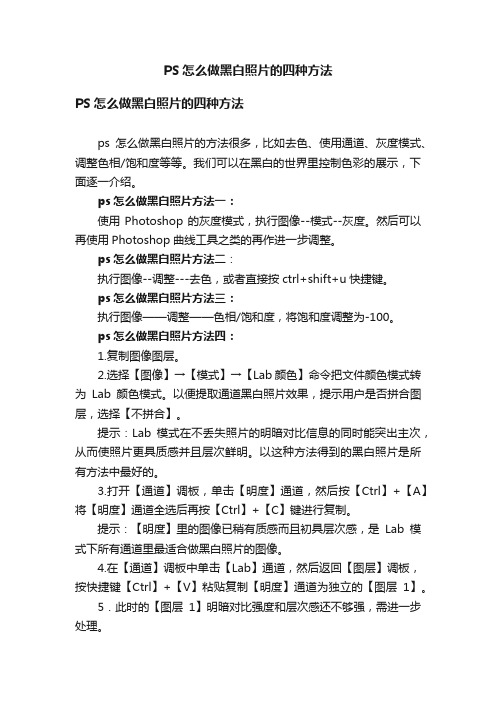
PS怎么做黑白照片的四种方法PS怎么做黑白照片的四种方法ps怎么做黑白照片的方法很多,比如去色、使用通道、灰度模式、调整色相/饱和度等等。
我们可以在黑白的世界里控制色彩的展示,下面逐一介绍。
ps怎么做黑白照片方法一:使用Photoshop的灰度模式,执行图像--模式--灰度。
然后可以再使用Photoshop曲线工具之类的再作进一步调整。
ps怎么做黑白照片方法二:执行图像--调整---去色,或者直接按ctrl+shift+u快捷键。
ps怎么做黑白照片方法三:执行图像——调整——色相/饱和度,将饱和度调整为-100。
ps怎么做黑白照片方法四:1.复制图像图层。
2.选择【图像】→【模式】→【Lab颜色】命令把文件颜色模式转为Lab颜色模式。
以便提取通道黑白照片效果,提示用户是否拼合图层,选择【不拼合】。
提示:Lab模式在不丢失照片的明暗对比信息的同时能突出主次,从而使照片更具质感并且层次鲜明。
以这种方法得到的黑白照片是所有方法中最好的。
3.打开【通道】调板,单击【明度】通道,然后按【Ctrl】+【A】将【明度】通道全选后再按【Ctrl】+【C】键进行复制。
提示:【明度】里的图像已稍有质感而且初具层次感,是Lab模式下所有通道里最适合做黑白照片的图像。
4.在【通道】调板中单击【Lab】通道,然后返回【图层】调板,按快捷键【Ctrl】+【V】粘贴复制【明度】通道为独立的【图层1】。
5.此时的【图层1】明暗对比强度和层次感还不够强,需进一步处理。
拖动【图层1】到【创建新图层】按钮,新建【图层1副本】层,然后设置【图层1】的图层混合模式为“正片叠底”,加深照片的明暗强度。
为避免明暗对比过强,再将图层不透明度和填充设置为”75%”。
6.保持对【图层1副本】的选取状态,按ctrl+E向下合并图层。
7.选择【图像】→【模式】→【灰度】命令,将颜色模式转为灰度模式。
提示:为了使黑白照片效果更柔美,需要对其使用【扩散亮光】滤镜,但是滤镜不能在Lab颜色模式下实现。
如何使用PS软件进行图像黑白场和灰度调整

如何使用PS软件进行图像黑白场和灰度调整在图像处理中,黑白场和灰度调整是非常重要的操作,它们可以帮助我们优化图像的对比度、色调和整体视觉效果。
下面,我将详细为您介绍如何使用 PS 软件来进行这些调整。
首先,打开 PS 软件并导入您想要处理的图像。
在菜单栏中选择“文件”>“打开”,然后找到您的图像文件并点击“打开”。
一、黑白场调整黑白场调整的目的是确定图像中最暗和最亮的点,从而增强图像的对比度和层次感。
1、打开“色阶”对话框在菜单栏中选择“图像”>“调整”>“色阶”(快捷键:Ctrl + L),或者在“调整”面板中点击“色阶”图标。
2、认识“色阶”对话框在“色阶”对话框中,您会看到一个直方图,它显示了图像中像素的亮度分布情况。
直方图的横轴从左到右代表从暗到亮的亮度值,纵轴代表像素的数量。
在直方图下方,有三个滑块:黑色滑块(左侧)、灰色滑块(中间)和白色滑块(右侧)。
3、调整黑色滑块将黑色滑块向右拖动,直到图像中您认为应该是最暗的区域变得足够暗,但又不过暗以至于丢失细节。
这样可以增加图像中暗部的对比度。
4、调整白色滑块将白色滑块向左拖动,直到图像中您认为应该是最亮的区域变得足够亮,但又不过亮以至于出现过曝。
这样可以增加图像中亮部的对比度。
5、观察调整效果在调整滑块的过程中,实时观察图像的变化,以达到满意的效果。
二、灰度调整灰度调整可以将彩色图像转换为灰度图像,或者对灰度图像的色调进行调整。
1、彩色图像转灰度在菜单栏中选择“图像”>“模式”>“灰度”。
此时,PS 会将彩色图像转换为灰度图像,但这种方式可能会导致一些细节丢失。
如果您想要更精细的控制,可以使用以下方法:2、通道混合器调整在菜单栏中选择“图像”>“调整”>“通道混合器”。
在“通道混合器”对话框中,勾选“单色”选项,然后调整红色、绿色和蓝色通道的百分比,以达到您想要的灰度效果。
例如,如果您增加红色通道的百分比,灰度图像会显得更亮;如果增加蓝色通道的百分比,灰度图像会显得更暗。
四年级美术下册创作题

创作题(四年级下册)1、请从以下课题中选择一课进行绘画。
①我的书包②自行车和摩托车③变写生画为装饰画④变照片为黑白画2、请你发挥自己的想象,设计一个未来的书包。
3、用黑白画的形式画一张画,题目自定。
4、选择课本中的任意一张名家作品,根据自己的感受来大胆改一改。
要求:①表现形式不限,色彩、黑白、线描画均可②绘画材料不限,水笔、水彩笔、油画棒等均可③画面想象丰富、有想法有创意5、充分发挥想象,设计一款未来的书包。
(要求:设计新颖独特、构图饱满、主体突出、色彩和谐)6、设计一个美观实用的书包要求7、符合题意,画面美观,富有想象。
8、构图饱满,色彩丰富。
9、绘画:根据自己的爱好,设计一个好看实用的书包要求:能把书包的形状、结构和外表的特点画出来,图案和色彩美观。
10、用学过的平行透视方法画一幅画。
画面要求:要有高速公路、汽车、树、田野、电线杆等。
11、绘画题:选择(绘画、刮画、拓印、弹涂、剪纸)任一种方式进行绿色环保主题创作。
12、请你用剪纸或绘画的方式表现大自然动物或植物的美。
13、绘画题。
要求:画一幅题目、内容自定的色彩画14、充分发挥想象,设计一款未来的小闹钟。
要求:设计新颖独特、构图饱满、主体突出、色彩和谐15、操作题。
运用所学知识,掌握物体的基本特征,再加以变化,画一幅装饰画。
要求:色彩单纯明快,富于装饰性16、绘画创作。
①请你设计一款书包要求:实用美观、色彩丰富,装饰味浓。
②请您设计一款自行车。
要求:造型独特、美观实用,色彩丰富。
17、实践操作题:自选内容创作一副弹涂版画。
18、绘画题。
要求:画一幅题目、内容自定的色彩画19、技能部分,任选一题,在本页背面作画:①选一个你喜欢的文具,从两个不同的角度画出它的形象。
②画一辆非常独特有趣、与众不同的摩托车或自行车。
注意:①画面要求饱满生动、整洁;②线条要求流畅、清晰;③不能用铅笔作答,可以起草稿,涂色不作要求。
20、美术技能:请从以下题目中选择一题进行绘画创作:①我的书包;②创意自行车和摩托车21、绘画创作:我们的校园要求:构图大方、色彩丰富、绘画认真22、绘画题:设计一个立体的书包。
制作底片效果的Photoshop黑白处理方法

制作底片效果的Photoshop黑白处理方法PhotoShop是一款强大的图像处理软件,可以通过一些简单的操作实现各种独特的效果。
其中,底片效果是一种常见的黑白处理方法,可以给图片带来独特的艺术感和古旧的氛围。
下面将介绍一种简单的方法来制作底片效果。
首先,打开你要处理的图像。
然后,在菜单栏选择“图像”>“调整”>“黑白”,将彩色图像转换为黑白图像。
这个步骤主要是为了去除颜色,使后续操作更容易进行。
接下来,在菜单栏选择“图像”>“调整”>“反相”,或者使用快捷键Ctrl + I。
这一步是将图像的亮度和对比度反转,实现底片效果的第一步。
你会看到图像变成了负片的效果,颜色反转,但我们还没有达到底片效果的最终效果。
然后,在菜单栏选择“图像”>“调整”>“曲线”,打开曲线调节面板。
在曲线调节面板中,将直线拉成一个S形曲线,可以通过点击曲线上的点并上下拖动来调整。
这一步是为了增加图像的对比度和细节,使得底片效果更加突出。
接下来,我们可以选择进行一些额外的调整来使底片效果更加完善。
例如,我们可以在菜单栏选择“图像”>“调整”>“亮度/对比度”,调整亮度和对比度的数值,以达到最理想的效果。
我们还可以使用“图像”>“调整”>“色彩平衡”来调整图像的色调,使其更加符合我们的预期。
最后,点击菜单栏的“文件”>“存储为”,选择你喜欢保存的格式和位置,并命名你的文件。
至此,你已经成功地制作了底片效果的黑白处理图像。
除了上述步骤外,你还可以根据个人喜好尝试其他的调整方法和滤镜效果来增强底片效果。
例如,你可以在“滤镜”菜单中选择“噪点”>“添加噪点”来模拟底片的颗粒感。
或者,你还可以使用“滤镜”>“艺术效果”>“粗糙轮廓”来增加图像的线条和纹理感。
总结起来,制作底片效果的Photoshop黑白处理方法主要包括转换为黑白,反相色彩,曲线调整和额外的调整。
02--PS--在Camera Raw中将彩照转换为黑白照片

在Camera Raw中将彩照转换为黑白照片1.引言我最喜欢的一个技巧是能够自定义将彩色图像转为黑白图像,因为你能完全控制每个颜色转变的灰度范围。
Camera Raw中也有这一功能,下面我们就看看如何使用它吧。
2.在Camera Raw中打开素材在Camera Raw中打开素材选中素材07,按Ctrl+R键在Camera Raw中打开。
3.素材分析素材分析图中色彩主要以绿色和红色为主,那么等下我们就专门去调节这两个颜色的灰度值。
接下来先看看一般情况是如何转换成黑白图像的。
4.降低饱和度降低饱和度将饱和度降低至-100,效果如图所示。
这样的结果就是我们不能对单独颜色进行灰度调节。
接下来用灰度功能转换为黑白图像。
5.恢复饱和度恢复饱和度双击“图标”6.打开灰度面板打开灰度面板单击“HSL/灰度”7.转换为灰度转换为灰度单击“复选框”8.灰度效果分析灰度效果分析自动是基于各颜色的值进行自动转换为黑白图像,默认值默认为直接降低饱和度的效果。
默认选择自动,接下来我们进行调试。
9.调节红色灰度值调节红色灰度值红色为房子轮廓边缘,我想突出房子效果,因此降低它的灰度值,参数参考如图。
10.调节绿色灰度值调节绿色灰度值将绿色灰度值增加,使红色的灰度更加突出。
参数参考如图。
11.黑白图像效果对比黑白图像效果对比左方图像是直接降低饱和度的,右方是自定义颜色灰度值的。
右方的效果经过调整后更加主次分明。
12.结束语结束语如果你想摆脱只降低饱和度的黑白照片,那你不妨来尝试一下Camera Raw的灰度功能,会给你的黑白图像带来惊喜。
PS黑白照片教程:使用计算命令制作高质量的黑白照片

PS黑白照片教程:使用计算命令制作高质量的黑白照片使用菜单命令“图像-模式-灰度”和“图像-调整-去色”都可以制作黑白照片,后者的效果要稍好于前者,不过这两种方法得到的结果都不能令我们满意,因为它们并没有提供让我们调整的余地。
真正的高端手段使用“运算”命令来制作黑白照片,呵呵。
这里修片和效色我就不说了。
修片和效色标准如图1。
原图图1将彩色照片在Photoshop中打开。
首先切换到通道调板,依次选择三个色彩通道进行观察,发现红色和绿色通道质量较好,并且红色通道的亮度较高,绿色通道的对比度较高,而蓝色通道情况比较糟糕。
选择RGB通道回到彩色视图,然后选择菜单命令“图像-运算”,于是弹出了运算对话框。
“运算”命令可以将来自一个甚至两个文件的图层和通道进行混合,而且还可以调整混合叠加模式、不透明度,甚至将某个通道作为蒙版,通过这一系列丰富的参数调节,最后得到精致细腻的黑白照片。
由于我们只有一个单个图层的文件,所以源文件和“图层”选项均不用选择。
根据刚才的观察,我们分别选择“源1”的“通道”为红色通道,“源2”的“通道”为绿色通道,这样是将红色通道叠加到绿色通道上面,注意顺序不同结果是不同的;将“混合”模式改为“柔光”,将不透明度降低到50%,以获得更高的对比度;勾选“蒙版”复选框,在随之出现的选项中,选择“通道”为红色通道,这样可以使照片获得更好的层次感。
在对话框的最底部,选择“结果”为“新文档”。
设置好之后确定,即得到了一个新文件,而原照片仍保持原貌。
这时新文件的色彩模式为多通道,我们可以通过菜单命令“图像-模式-灰度”将其彻底变成灰度模式下的黑白照片。
最后用曲线工具调整照片的对比度。
选择曲线工具中的通道为Alpha通道,将其压暗使其更具厚重感增强艺术效果。
作品欣赏:。
制作独特的半色调效果的Photoshop技巧
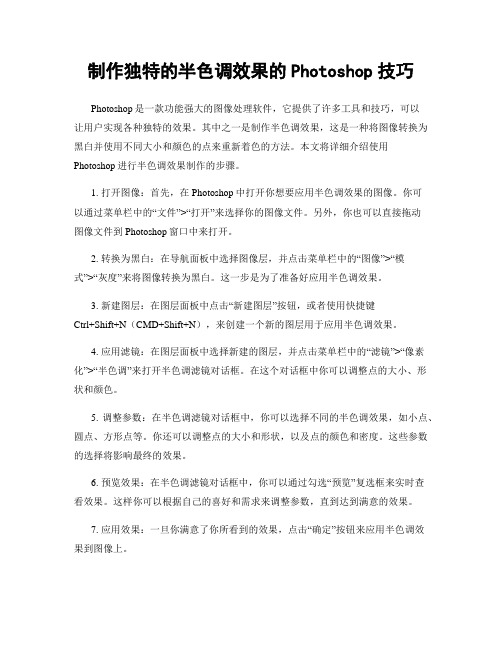
制作独特的半色调效果的Photoshop技巧Photoshop是一款功能强大的图像处理软件,它提供了许多工具和技巧,可以让用户实现各种独特的效果。
其中之一是制作半色调效果,这是一种将图像转换为黑白并使用不同大小和颜色的点来重新着色的方法。
本文将详细介绍使用Photoshop进行半色调效果制作的步骤。
1. 打开图像:首先,在Photoshop中打开你想要应用半色调效果的图像。
你可以通过菜单栏中的“文件”>“打开”来选择你的图像文件。
另外,你也可以直接拖动图像文件到Photoshop窗口中来打开。
2. 转换为黑白:在导航面板中选择图像层,并点击菜单栏中的“图像”>“模式”>“灰度”来将图像转换为黑白。
这一步是为了准备好应用半色调效果。
3. 新建图层:在图层面板中点击“新建图层”按钮,或者使用快捷键Ctrl+Shift+N(CMD+Shift+N),来创建一个新的图层用于应用半色调效果。
4. 应用滤镜:在图层面板中选择新建的图层,并点击菜单栏中的“滤镜”>“像素化”>“半色调”来打开半色调滤镜对话框。
在这个对话框中你可以调整点的大小、形状和颜色。
5. 调整参数:在半色调滤镜对话框中,你可以选择不同的半色调效果,如小点、圆点、方形点等。
你还可以调整点的大小和形状,以及点的颜色和密度。
这些参数的选择将影响最终的效果。
6. 预览效果:在半色调滤镜对话框中,你可以通过勾选“预览”复选框来实时查看效果。
这样你可以根据自己的喜好和需求来调整参数,直到达到满意的效果。
7. 应用效果:一旦你满意了你所看到的效果,点击“确定”按钮来应用半色调效果到图像上。
8. 调整透明度:根据需要,你可以在图层面板中调整半色调图层的透明度。
这可以使半色调效果与原图像混合得更均匀。
通过降低透明度,你可以使半色调效果变得更加柔和。
9. 添加其他效果:如果你希望增加其他效果来进一步修饰半色调图像,你可以在图层面板中创建更多的图层,并使用不同的工具和滤镜来实现。
岭南版四年级下册美术第9课照片为黑白的画教案
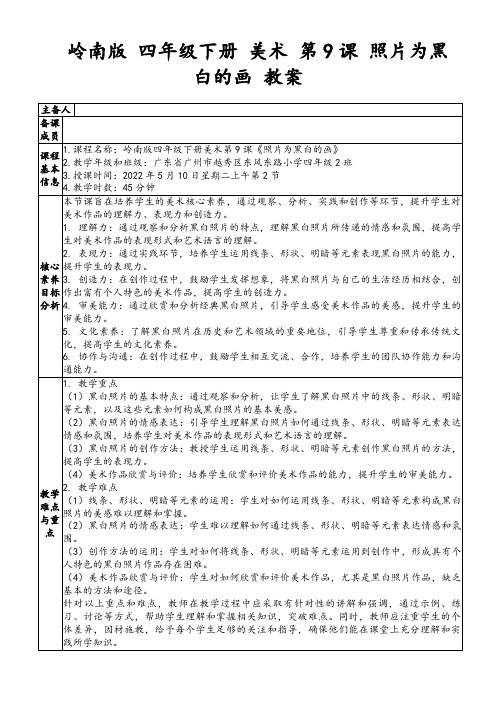
教学方法/手段/资源:
- 自主学习法:学生在家中独立观察和思考,培养自主学习能力。
- 信息技术手段:在线平台促进资源共享和进度监控。
作用与目的:
- 帮助学生初步认识黑白照片的特点,为课堂讨论做好准备。
- 培养学生的观察能力和独立思考能力。
2. 课中强化技能
教师活动:
- 导入新课:教师通过展示一组历史和艺术作品中的黑白照片,引发学生对黑白照片的兴趣。
- 讲解知识点:教师详细讲解线条、形状和明暗在黑白照片中的作用和表现力。
- 组织课堂活动:学生分组,每组选择一张黑白照片,分析其情感表达和创作技巧。
- 解答疑问:教师针对学生在分析过程中提出的问题进行解答。
2. 小组讨论成果展示:各小组在讨论过程中,能针对黑白照片的基本元素、情感表达和创作方法进行深入探讨。在展示环节,各小组能清晰地表达自己的观点,并对其他小组的成果进行有效的评价和反馈。
3. 随堂测试:在课堂结束前,我进行了随堂测试,以检验学生们对黑白照片的理解和掌握程度。测试结果显示,大部分学生能够准确地识别黑白照片的基本元素,并能运用所学知识进行情感表达和创作。
- 设计预习问题:提出问题如“黑白照片是如何通过线条和明暗传达情感的?”、“你能想到哪些生活中的黑白照片场景?”
- 监控预习进度:通过在线平台收集学生的预习笔记和疑问。
学生活动:
- 自主阅读预习资料:学生观察教师提供的黑白照片样例,注意线条和明暗的运用。
- 思考预习问题:学生在家中思考问题,并尝试用自己的话描述黑白照片的特点。
学具准备
多媒体
课型
新授课
教法学法
讲授法
课时
第一课时
Photoshop彩色照片转黑白方法五种
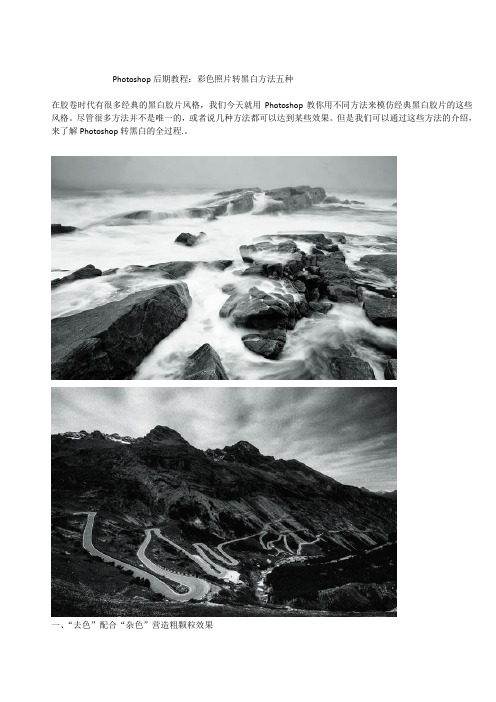
Photoshop后期教程:彩色照片转黑白方法五种在胶卷时代有很多经典的黑白胶片风格,我们今天就用Photoshop教你用不同方法来模仿经典黑白胶片的这些风格。
尽管很多方法并不是唯一的,或者说几种方法都可以达到某些效果。
但是我们可以通过这些方法的介绍,来了解Photoshop转黑白的全过程.。
一、“去色”配合“杂色”营造粗颗粒效果1.执行去色命令首先打开Photoshop,选择“图像”菜单中的“调整”选项,在“调整”选项中选择“去色”命令。
这个命令可以一步简单直出黑白,很多初级影友可能会选择这种模式处理黑白,这也是Photoshop中最简单也是损失最大的一种黑白处理方法。
2.观察作品效果去色之后,我们要观察一下作品的效果。
该方法的原理是将每一个像素点的R、G、B三个分量中的最大值与最小值相加除以2,再将该值分别分给R、G、B三个分量。
这种方法对某些颜色的还原和真正的黑白胶卷拍出来的有较大的偏差。
3.执行“色阶”命令根据观察后,我们觉得作品的光影层次不够丰富,可以利用“色阶”工具简单地调节一下。
选择“图像-调整-色阶”命令,或者直接按快捷键“Ctrl+L”调出“色阶”命令。
将两端的三角符号向中心位置稍稍滑动,增强作品的对比度。
4.为作品添加颗粒感接下来,我们想为作品添加一点胶卷中经常见到的颗粒感。
我们可以选择“滤镜”,看到“杂色”当中的“添加杂色”选项,执行。
选择“高斯分布”和“单色”,滑动“数量”滑块至合适位置。
我们就可以简单模仿出黑白胶卷中常有的颗粒感。
二、自带“黑白”+“锐化”打造锐利细腻风格1.选择“黑白”相对于“去色”,Photoshop中自带的另一个命令“黑白”可以打造出比较完美的黑白影像来,从它的名字也可以得出这个结论。
我们选择菜单“图像”中的调整选项,直接可以看到一个“黑白”的选项,点击确认,就会自动生成黑白影像。
2.调整各颜色通道生成黑白之后,系统会默认一个各通道的色彩饱和数值。
ps怎么制作图片黑白线稿效果

ps怎么制作图片黑白线稿效果
最近在练习绘画,无奈技术欠佳,所以我想到了先用PS把彩色图片变成线稿,以方便勾线。
下面由店铺为大家整理的ps黑白线稿教程,希望大家喜欢!
ps黑白线稿教程
1、首先我们打开PS软件(我用的版本是PSCC),打开一张我们想要处理的图片。
2、接着我们点击菜单栏中的“图像——调整——黑白”或者直接按快捷键Alt+Shift+Ctrl+B,然后我们就可以看到图像变成了黑白的。
3、接下来我们点击菜单栏上“图层——复制图层”,这时我们就可以看到图层变成了两个,我们用的是新复制的图层。
4、然后,我们点击菜单栏上的“图像——调整——反相”或者直接按快捷键Ctrl+I,现在图像的效果就变成了照片的底片一样。
5、在如图所示的右侧的选区,选择颜色减淡。
这时,我们看画布上图像就变成了全白的。
6、这时,我们点击菜单栏的“滤镜——模糊——高斯模糊”。
7、这时,我们在就能看到一个高斯模糊的调整框,我们调整下面的数值,以便得到最好的效果。
这里我选择的是半径1.3像素,处理完成后点击确定即可。
8、最后我们可以看一下刚才处理的效果,这样是不是就方便勾线了呢?照片也可以做同样的处理。
岭南版四年级下册美术《9.变照片为黑白的画》

谢谢指导 THANK YOU
分别说出相片和黑白画的特点黑白分明简练概括色彩丰富真实细致相片黑白画斯克尔门的封面画版画肯特美国黑用大块的黑色表示暗部白用白色表现亮部与黑色形成强烈的对比
变照片为 黑白画
试一试:分别说出相片和黑白画的特点
相片
色彩丰富、真实细致
黑白画
黑白分明、简练概括
《斯克尔门》的封面画(版画) 肯特(美国)
黑
用大块的黑色表示暗部
灰
灰是黑与白之间的过渡, 是丰富画面的元素
白
用白色表现亮部,与黑 色形成强烈的对比。
《斯克尔门》的封面画(版画) 肯特(美国)
练一练: 黑白灰 实物小练习
变一变
简洁 勾勒主体
减一减பைடு நூலகம்概 况黑白关系
加一加:利用点 线面丰富画面
变一变,你还可以怎么画?
玩转黑白:
利用今天学习的方法,将手中的素材表现为黑白分明,简洁概况的黑白画。
ps怎样把人物照处理成黑白艺术照photoshop人物调色教程

ps怎样把⼈物照处理成⿊⽩艺术照photoshop⼈物调⾊教程ps怎样把⼈物照处理成⿊⽩艺术照?运⽤PHOTOSHOP软件,可以很简单的制作⼤家想要的照⽚,下⾯和⼩编⼀起来看看具体步骤吧。
最终效果:原图:具体步骤:打开原⽚,养成良好习惯,复制⼀个图层。
当时⾃⼰⽤85定焦拍摄,构图不是很严谨。
⾸先对图⽚进⾏了剪裁。
新建⼀个⿊⽩调整层,具体可以调节参数。
在这⾥调节了黄⾊通道的明度,因为原图是黄⾊眼影,但是感觉做成⿊⽩以后,黄⾊眼影⽐较突出,所以现在把黄⾊眼影去掉,让眼影和肤⾊融为⼀体。
新建调整层 –⾊阶,按住ALT键,看图⽚暗部的信息,暗部不要太⿊,中间灰稍微压暗点。
合并图层,对⼈物进⾏细致的液化,重点是脸型,五官,胳膊,脖⼦,⼿指等位置。
整体液化好以后,对⼈物的瑕疵进⾏细致修饰,这⾥仔细的⽤修复画笔⼯具。
现在感觉整体还是偏亮,曲线整体的压暗。
整体压暗以后,⾼光的区域,我们需要单独的来提亮⼀下。
Ctrl+alt+` 选区⾼光区这⾥⽤⾊阶来提亮⾼光整体的压暗暗部,⽤⾊阶。
⿊⽩的照⽚,我们适当加点颗粒,新建灰⾊图层,混合模式改成,叠加,滤镜-添加杂⾊3。
现在看全图感觉,胳膊有点亮,抢视线,⽤曝光度压暗胳膊。
脸上的⽪肤,不⽤仿制图章⼯具,单独选出光线不均匀的地⽅,⽻化适当数值,进⾏提亮或压暗。
最后⼀步,单独提亮⾼光,这⾥是⽤曲线提亮以后,反向蒙版,擦胳膊、⼿指、⿐翼、颧⾻的⾼光。
完成。
教程到此结束,⼩伙伴是不是有所启发,何不⾃⼰动⼿尝试⼀下呢。
以上就是ps怎样把⼈物照处理成⿊⽩艺术照,photoshop⼈物调⾊教程。
相信看完之后对⼤家⼀定有所帮助。
更多PS教程请继续关注!。
Lightroom中的黑白照片调色技巧
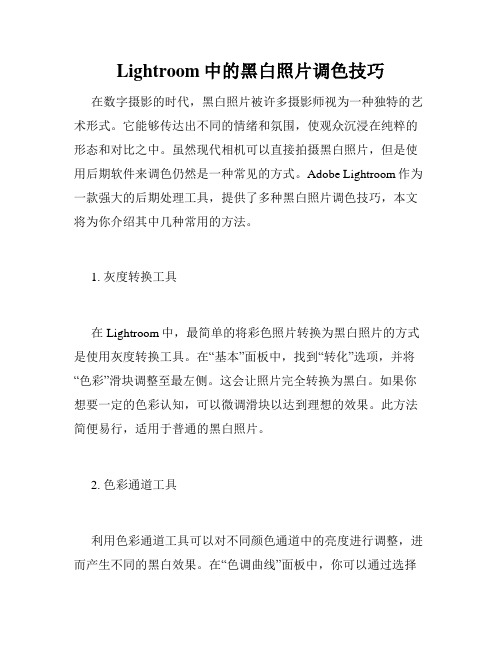
Lightroom中的黑白照片调色技巧在数字摄影的时代,黑白照片被许多摄影师视为一种独特的艺术形式。
它能够传达出不同的情绪和氛围,使观众沉浸在纯粹的形态和对比之中。
虽然现代相机可以直接拍摄黑白照片,但是使用后期软件来调色仍然是一种常见的方式。
Adobe Lightroom作为一款强大的后期处理工具,提供了多种黑白照片调色技巧,本文将为你介绍其中几种常用的方法。
1. 灰度转换工具在Lightroom中,最简单的将彩色照片转换为黑白照片的方式是使用灰度转换工具。
在“基本”面板中,找到“转化”选项,并将“色彩”滑块调整至最左侧。
这会让照片完全转换为黑白。
如果你想要一定的色彩认知,可以微调滑块以达到理想的效果。
此方法简便易行,适用于普通的黑白照片。
2. 色彩通道工具利用色彩通道工具可以对不同颜色通道中的亮度进行调整,进而产生不同的黑白效果。
在“色调曲线”面板中,你可以通过选择不同的色彩通道来单独控制红、绿、蓝通道的亮度。
例如,如果你想强调天空的纹理,可以将蓝通道的亮度提高;如果你想突出人物的特征,可以通过调整红、绿通道来增强对比。
灵活运用色彩通道工具可以产生更加丰富多样的黑白效果。
3. 使用滤镜效果在Lightroom中,滤镜效果可以帮助你模拟使用彩色滤镜拍摄黑白照片的效果。
在“黑白混合”面板中,你可以调整各个颜色通道的亮度,将其与滤镜的功能相结合。
例如,对于蓝天,你可以通过提高蓝色通道的亮度来增强天空的暗部细节和对比度。
同样地,对于橙色皮肤,你可以通过增加红、橙色通道的亮度来突出人物的肤色特征。
滤镜效果可以使照片更加生动有趣。
4. 调整色调曲线色调曲线工具是Lightroom中最常用的调色工具之一。
通过对曲线进行微调,可以改变照片中各个阶段的亮度和对比度,并产生不同的黑白效果。
在“色调曲线”面板中,你可以点击并拖动曲线上不同的点,使照片的亮度分布更加均匀或者产生更强烈的对比度。
尝试着拉高曲线的顶部、压低底部,调整中间部分,可以得到丰富的黑白层次和细节。
c#如何将一个彩色图像转换成黑白图像

c#如 何 将 一 个 彩 色 图 像 转 换 成 黑 白 图 像
彩色图像转换为黑白图像时需要计算图像中每像素有效的亮度值,通过匹配像素 亮度值可以轻松转换为黑白图像。 计算像素有效的亮度值可以使用下面的公式: Y=0.3RED+0.59GREEN+0.11Blue 然后使用 Color.FromArgb(Y,Y,Y) 来把计算后的值转换 转换代码可以使用下面的方法来实现:
[C#] public Bitmap ConvertToGrayscale(Bitmap source) { Bitmap bm = new Bitmap(source.Width,source.Height); for(int y=0;y<bm.Height;y++) { for(int x=0;x<bm.Width;x++) { Color c=source.GetPixel(x,y); int luma = (int)(c.R*0.3 + c.G*0.59+ c.B*0.11); bm.SetPixel(x,y,Color.FromArgb(luma,luma,luma)); } } bm; }
fireworks怎么将彩色图片变成黑白

fireworks怎么将彩色图片变成黑白有时候,我们会把一些彩色的图片弄成黑白的,这样的图表往往会更能表现出所需要的已经,下面小编就教你怎么用fw将彩色图片变成黑白。
fw将彩色图片变成黑白的步骤:打开原图,做一些减少色彩纯度的处理,因为颜色对比强烈时,互补色呈灰效果不是很好。
复制原图到新的一层。
画一个和图一样大的方框,填入黑色,纹理选择grid3 选择100%的纹理填充。
选择 modify >flatten selection (中文的可能是修改>合并选择),把当前这个黑白交错的图案变成bitmap(位图),目的是为了让他能成为灰度蒙版。
选择这个黑白图,ctrl+x 剪切它。
然后选择上面的原图,选择菜单 modify > mask > past as mask (中文可能是修改>蒙版>粘贴为蒙版)如下图。
这一步的目的是建立一个灰度蒙版,也就是根据蒙版的灰度,来确定显示的百分比,黑色就不显示,白色就全显示。
这样,我们就做出了我们想要的交错点效果了。
你可以点击图层面板中下面一图的眼睛标识,来看你做出来的效果。
关键的一步,就是反向了,选择我们的蒙版图层,然后从菜单,filte > adjust color > hue/saturation.. (中文可能是滤镜>调节颜色>色相/纯度..),把色相的调节值改为-180。
基本上现在导出的图,就差不多了,如果灰色的效果不明显,还可以把纯度调低,或者把图变亮一些(因为交错点填充是深蓝色),导出时减少压缩,增加一点smothing(平滑)。
这样会有更好的效果。
反正,剩下的事就是大家去发挥了,这是最后的效果了。
彩色图片变成黑白照片的两种方法

彩色图片变成黑白照片的两种方法
关于彩色照片要转换成黑白照片,店铺在这里给大家介绍两种方法,一种利用PS软件,另一种利用WORD软件,有需要的朋友可以来看看哦。
用WORD变成黑白照片的方法如下:
步骤一:打开WORD软件,将图片拖进文本框
步骤二:双击图片图片,顶部会出现“格式”,找到重新着色,点击灰度模式。
就成了黑白照片。
步骤三:使用前后对比
用PS变成黑白照片的方法如下:
步骤一:打开PS,将需要变成黑白的照片拖进PS里面。
并复制图层(为出现错误,有可修改的余地)
步骤二:点击“图像”—调整—去色,之后图片就变成了黑白色。
也可以使用快捷键ALT+SHIFT+U.效果如下:
步骤三:如果觉得此时的黑白,不是你心目中的结果,那么,使用PS的色阶功能进行微调。
点击“图像”—调整—色阶。
也可以使用快捷键CTRL+L。
步骤四:使用前后对比。
word怎样将彩色图片转换成黑白图片

word怎样将彩色图片转换成黑白图片
在工作中有时我们需要将彩色图片转换成黑白图片或灰度图片,但是怎么转换呢?其实可以利用office中的word功能来实现将彩色图片转换成黑白或灰度图片,想必office大多数人都应该装了。
下面店铺就来具体看看如何实现。
将彩色图片转换成黑白图片的方法
步骤一:首先,新建一个空白的word,点击菜单栏上的“插入”,在“插图”工作组中选择“图片”。
步骤二:弹出一个“插入图片”的窗口,选择存放图片的目录,选中将要插入的图片,点击“插入”按钮。
步骤三:”插入“按钮点击后,会发现word中已经插入了彩色的图片。
步骤四:方法一:双击word中的彩色图片,此时菜单栏上会出现“格式”菜单,在“格式”菜单下的“调整”工作组中选择“颜色”,在“颜色”的下拉框中选择图片“颜色饱和度”为0%。
这样,就将彩色图片转换成黑白图片了。
步骤五:方法二:在彩色图片上右击鼠标,在出现的下拉框中选择“设置图片格式(O)...”。
步骤六:在弹出的“设置图片格式”的窗口中选择右侧栏中的“图片颜色”。
步骤七:在"图片颜色"显示的内容区中,选择“重新着色”中的“预设”对应的图片,选择灰度图片即可。
这样也完成了将彩色图片转换成黑白图片。
怎么样用PS把照片制作成黑白木刻画?

怎么样用PS把照片制作成黑白木刻画?4个回答做全栈攻城狮11-21 09:575赞踩这里推荐两种方式进行制作:第一种:(1)打开图像文件-选择滤镜--滤镜库---素描---便条纸。
调低粒度与凸显。
图像平衡进行相应的调整。
如下图:确定效果之后,可进行多次重复操作,直到效果还不错。
当然这种效果不是很好。
下面介绍第二种:打开需要进行处理的图像。
进行复制并新建图层操作。
1.在新图层,点击菜单栏:图像-调整-去色:也可使用快捷键:【Ctrl+Shift+U】快速去色。
2.再次复制图层,选择图像-调整-反相:反相的快捷键为【Ctrl+i】更改图层的混合模式,如图设置为【颜色减淡】3.再选择【滤镜】中的【其他】里的【最小值】。
半径大小自己适当调整。
最终效果:--做全栈攻城狮写代码也要读书,爱全栈,更爱生活。
每日更新原创IT编程技术及日常实用技术文章。
我们的目标是:玩得转服务器Web开发,搞得懂移动端,电脑客户端更是不在话下。
4评论分享娱乐讲坛11-24 22:005赞踩首先,导入ps一张图片,然后ctrl+j,复制出一层。
然后,将背景层隐藏,选择复制出来的那个层添加滤镜-风格化-查找边缘滤镜。
接下来为图层一添加图像-调整-亮度对比度,调整对应参数即可。
再为图层一添加图像-调整去色效果。
将图层一复制一层,然后为其添加图像-调整-反相效果。
接下来为复制出来的图层添加滤镜-杂色-蒙尘或划痕效果,调整相应参数,并把该层的透明度降低。
然后,将背景层再复制一层,放到顶层,修改该层的透明度和叠加方式,得到满意效果。
最后,选择除背景之外的几层,ctrl+e合并图层。
并为合并完的图层添加滤镜-锐化-USM锐化,调整参数即可。
要是感觉颜色上有点不好,可以适当的给其做调色处理。
